はじめに
下記の記事の続きです。今回は、WSL上にPythonの実行環境を構築します。
関連記事
Linuxコマンドや設定方法で躓いたところなど
WSLの設定で躓いたところ等
Pythonの環境構築
WSLのUbuntu上で下記を実行していきます。
Pythonのインストールなどに必要なパッケージ郡のインストール
### Python パッケージのインストール ###
sudo apt update
sudo apt upgrade -y
sudo apt install -y build-essential zlib1g-dev libssl-dev libbz2-dev libffi-dev libreadline-dev libsqlite3-dev
# ここまででpythonをインストールしようとしたときに、tk-dev liblzma-devが足りないエラーが出たので、下記を追加しています。
sudo apt install tk-dev liblzma-dev -ypyenv のインストール
### pyenv ###
pyenv install -l
git clone https://github.com/pyenv/pyenv.git ~/.pyenv
echo 'export PYENV_ROOT="$HOME/.pyenv"' >> ~/.bashrc
echo 'export PATH="$PYENV_ROOT/bin:$PATH"' >> ~/.bashrc
echo 'eval "$(pyenv init -)"' >> ~/.bashrc
source ~/.bashrcPython のインストール
今回は3.10.13をインストールしてます。
### Python Install ###
pyenv install 3.10.13pyenv-virtualenv のインストール
### pyenv-virtualenv ###
git clone https://github.com/pyenv/pyenv-virtualenv.git $(pyenv root)/plugins/pyenv-virtualenv
echo 'eval "$(pyenv virtualenv-init -)"' >> ~/.bashrc
echo export PYENV_VIRTUALENV_DISABLE_PROMPT=1 >> ~/.bashrc
source ~/.bashrc
# (※注)pyenv を有効にするため、ここで再ログイン (もしくはシェルの再起動)をしたほうが安全。`source`してもいいですが、一旦ログアウトしてしまうのが安全っぽいです。
pyenv versions
pyenv virtualenv 3.10.13 test
pyenv versions
# test が表示されるPython 動作確認
### Python 動作確認 ###
# 下記の場合、ホームディレクトリ `~` でtest.pyを作成し、 `Hello Python at WSL2` をコンソール表示するPythonファイルを動作させる。
cd ~
mkdir test
cd test
touch test.py
vim test.py
# 下記を追加
#####
print("Hello Python at WSL2")
#####
# 下記で環境の切り替えをする
pyenv global 3.10.13/envs/test
# pyenv global <pyenv-version>
pyenv local 3.10.13/envs/test # この場合、カレントディレクトリのみ 3.10.13/envs/test のPythonに設定される
python test.pyConsole に Hello Python at WSL2 と表示されたらOKです。
参考
Ubuntu(WSL)にpyenvとPipenvの環境を構築する - ビー鉄のブログ
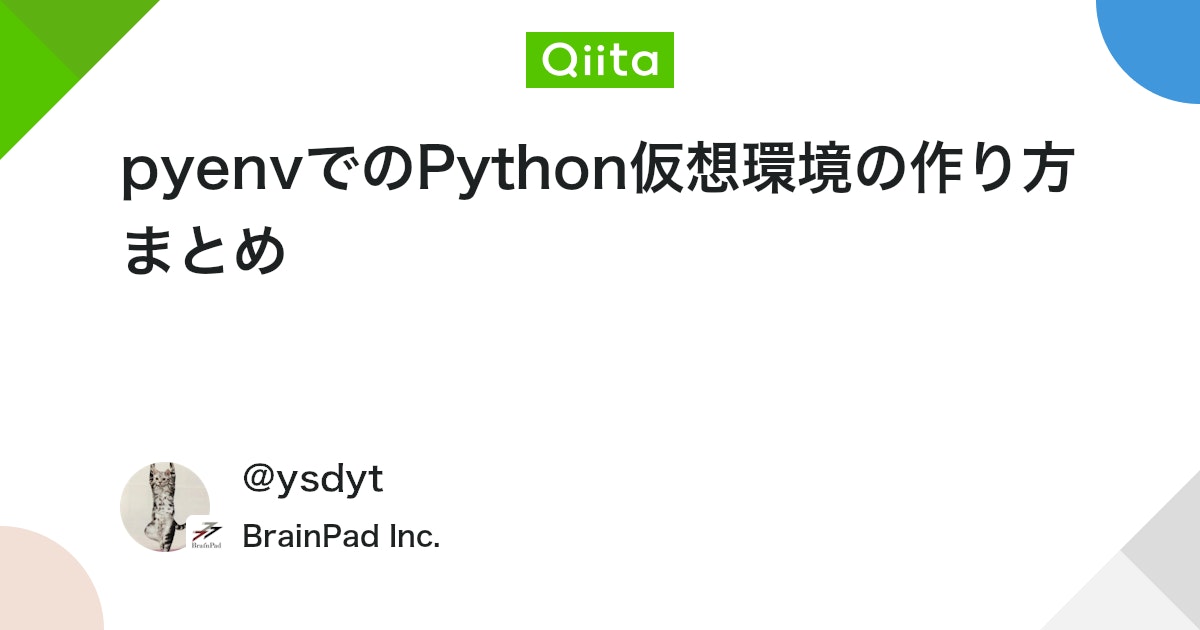
pyenvでのPython仮想環境の作り方まとめ - Qiita
用語の整理 このへんの用語をすぐに忘れてごちゃごちゃになるのでメモ。 pyenv Pythonのバージョンを管理する。2系と3系の環境分けだけでなく、3.4と3.5の環境分けなども含む。 基本的には手動でバージョンを切り替えることになるが、...
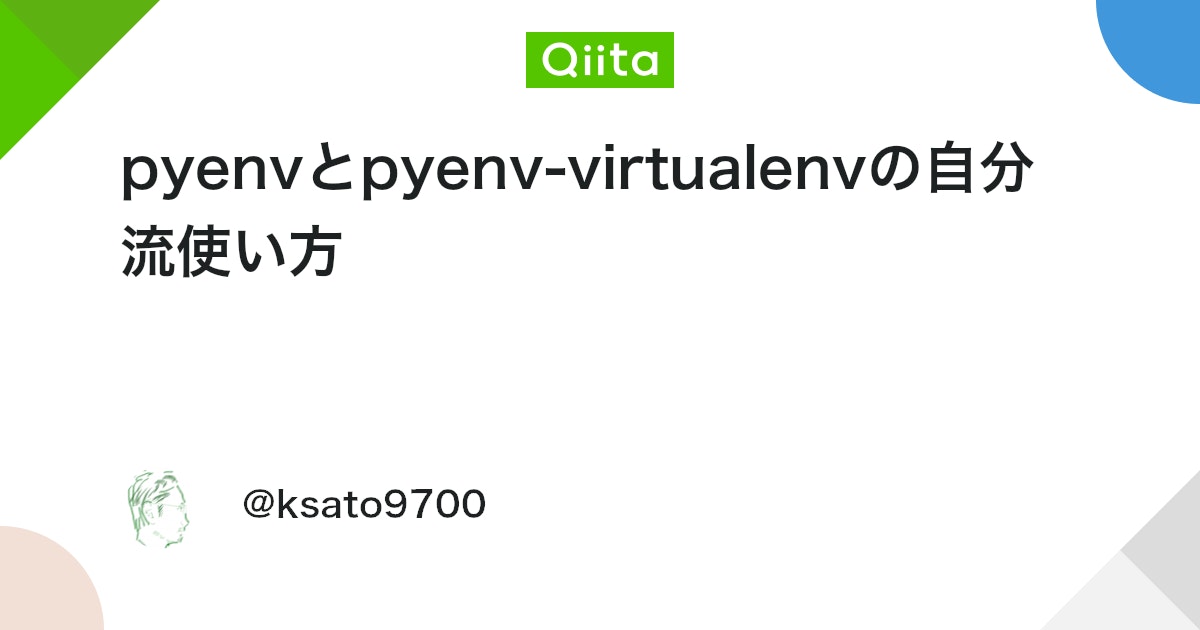
pyenvとpyenv-virtualenvの自分流使い方 - Qiita
はじめに 同僚に「Pythonの開発環境って pipenv 一択ですよね」と言われて「いや、自分は pyenv + pyenv-virtualenvで不自由していないんだよな」と思いながらも「こう使えば良いよ」と渡せるものが無かったので書く...















コメント